Introdução
Muitos desenvolvedores e administradores de servidor encontram problemas ao tentar instalar o XAMPP em seus MacBooks. Esse problema pode ser um obstáculo significativo, especialmente para aqueles que dependem do XAMPP para desenvolvimento web local. Este guia tem como objetivo fornecer etapas abrangentes para resolver esses problemas de instalação de forma eficaz. Seguindo este guia, você pode garantir um processo de instalação suave e configurar seu ambiente de desenvolvimento local sem complicações.
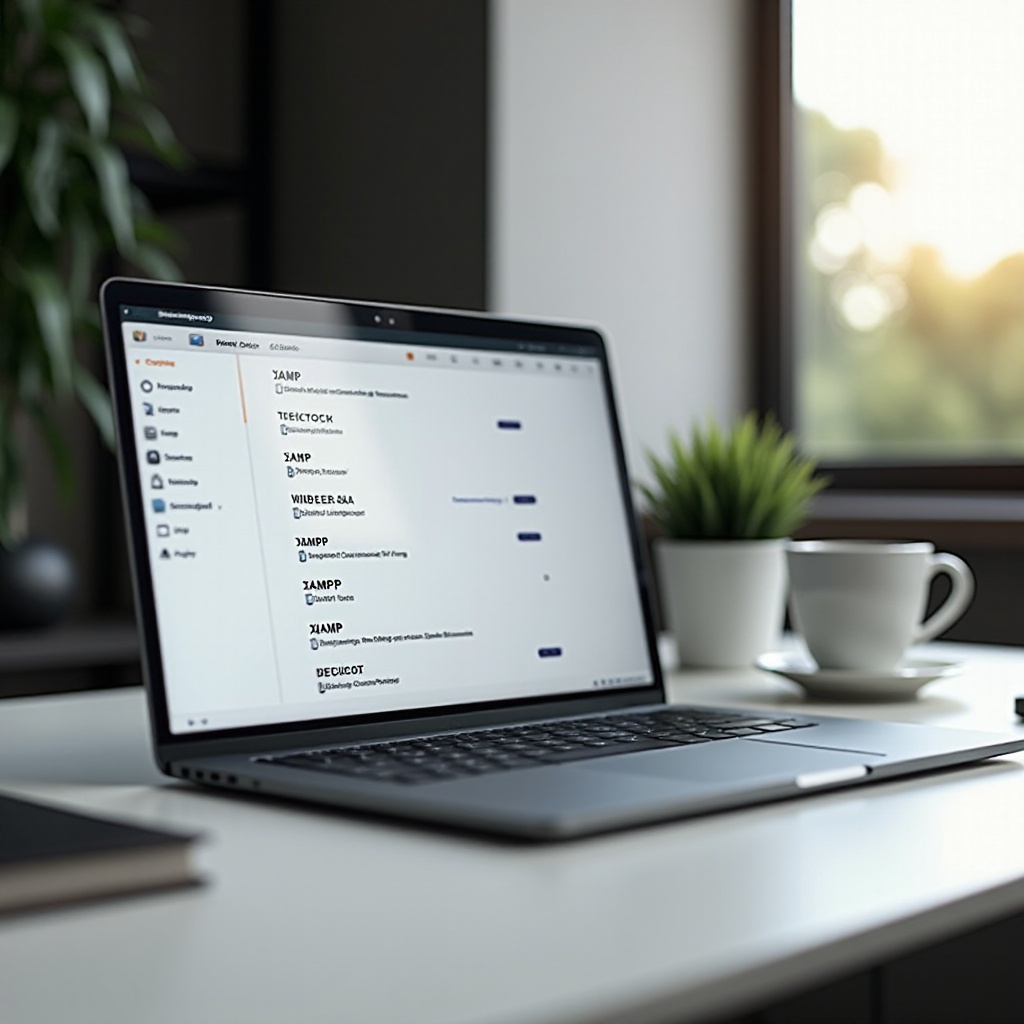
Compreendendo o XAMPP e seus Requisitos
O XAMPP é uma distribuição gratuita, de código aberto e fácil de instalar que contém Apache, MariaDB, PHP e Perl. É amplamente utilizado para testes e desenvolvimento de servidores locais. No entanto, para garantir uma instalação suave em um MacBook, há vários requisitos a serem atendidos.
Primeiramente, certifique-se de que seu MacBook executa pelo menos o macOS 10.13 (High Sierra) ou posterior. O instalador do XAMPP pode não ser compatível com versões mais antigas do macOS. Em segundo lugar, o XAMPP requer espaço em disco suficiente e permissões apropriadas para instalar e funcionar corretamente.
Estar ciente dessas pré-requisitos pode prepará-lo para potenciais problemas de instalação e ajudar a solucionar qualquer problema de forma eficiente.
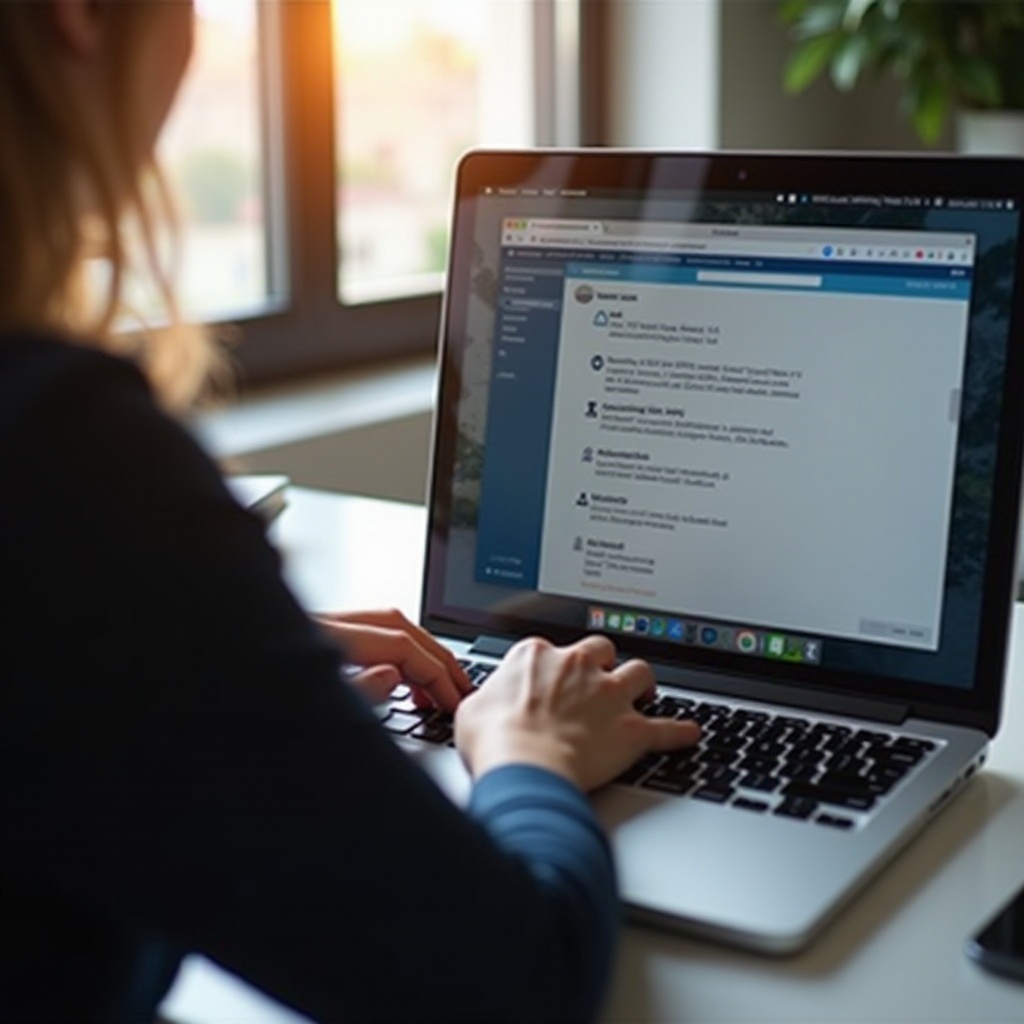
Problemas Comuns de Instalação
Há vários problemas comuns que os usuários enfrentam ao instalar o XAMPP em um MacBook. Conhecê-los pode ajudá-lo a identificar e resolver os problemas mais eficazmente.
1. Problemas de Compatibilidade: Esses problemas surgem quando a versão do macOS não é compatível com a versão do XAMPP que você está tentando instalar.
2. Problemas de Espaço em Disco: Espaço em disco inadequado pode interromper o processo de instalação.
3. Erros de Permissão Negada: A falta de permissões suficientes pode impedir o instalador de fazer as alterações necessárias no seu sistema.
4. Conflitos de Porta: O XAMPP precisa de portas específicas para funcionar, e surgem conflitos se essas portas já estiverem em uso.
5. Arquivos de Instalação Corrompidos: Downloads incompletos ou corrompidos do instalador do XAMPP podem levar a falhas na instalação.
Entender esses problemas pode ajudar a planejar seus esforços de solução de problemas mais eficazmente.
Preparação para a Instalação
A preparação adequada pode mitigar muitos dos problemas comuns enfrentados durante a instalação. Veja como você pode se preparar:
1. Verifique a Versão do seu macOS: Verifique se o seu sistema está executando pelo menos o macOS 10.13.
2. Espaço em Disco: Garanta que você tenha pelo menos 2GB de espaço livre em disco para acomodar o XAMPP e quaisquer projetos.
3. Permissões: Verifique se a sua conta de usuário tem os privilégios de administrador necessários para instalar o software.
4. Integridade do Download: Baixe o XAMPP apenas do site oficial do Apache Friends para garantir a integridade dos arquivos. Verifique checksums, se fornecidos.
Essas etapas ajudarão a minimizar os problemas potenciais durante o processo de instalação.
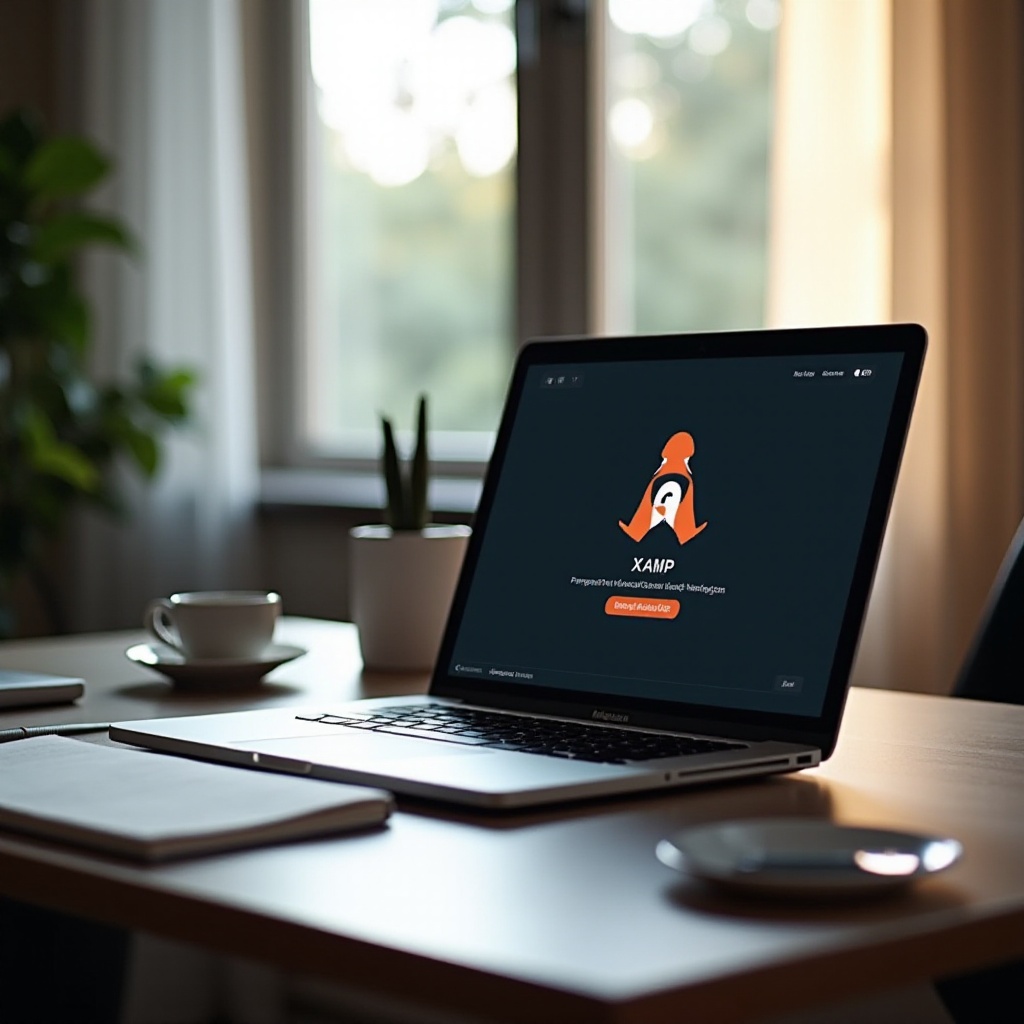
Guia de Solução de Problemas Passo a Passo
Se você encontrar problemas durante a instalação, siga estas etapas para solucioná-los:
Verifique a Compatibilidade do Sistema
- Verifique a versão do seu macOS. O XAMPP suporta macOS 10.13 e posteriores.
- Se você estiver executando uma versão desatualizada, atualize seu macOS no menu Apple, em ‘Preferências do Sistema’.
Verifique o Espaço em Disco e Permissões
- Certifique-se de ter pelo menos 2GB de espaço livre em disco. Você pode verificar o espaço em disco em ‘Sobre Este Mac’ > ‘Armazenamento’.
- Confirme se você tem direitos de administrador tentando instalar outro aplicativo ou verificando as configurações da sua conta em ‘Preferências do Sistema’.
Resolvendo Conflitos de Porta
- O XAMPP geralmente utiliza as portas 80 e 443 para o Apache. Certifique-se de que essas portas não estejam em uso:
- Abra o Terminal.
- Use o comando
sudo lsof -i :80esudo lsof -i :443para verificar se há aplicativos usando essas portas. - Se as portas estiverem em uso, termine os aplicativos ou reconfigure-os para usar portas diferentes.
Usando o Terminal para Instalação Manual
- Abra o Terminal: Navegue até ‘Aplicativos’ > ‘Utilitários’ > ‘Terminal’.
- Mude o diretório para onde o instalador do XAMPP está localizado, por exemplo,
cd Downloads. - Execute o instalador com privilégios de sudo:
sudo ./xampp-installer-xyz.run(substituaxampp-installer-xyz.runpelo nome real do seu instalador). - Siga as instruções de instalação na tela no Terminal.
Seguir essas etapas pode ajudar a resolver problemas comuns de instalação e levar a uma configuração bem-sucedida do XAMPP no seu MacBook.
Configuração Pós-Instalação
Uma vez que a instalação esteja completa, a configuração adequada garante que o XAMPP funcione sem problemas.
1. Inicie o XAMPP: Abra o aplicativo XAMPP e certifique-se de que todos os componentes iniciem sem erros.
2. Portas Padrão: Certifique-se de que o Apache esteja ouvindo nas portas 80/443 e o MySQL na 3306. Corrija quaisquer conflitos conforme necessário.
3. Permissões: Corrija as permissões para a pasta htdocs e outros diretórios sob o XAMPP:
– Abra o Terminal.
– Execute sudo chmod -R 755 /Applications/XAMPP/htdocs para definir as permissões corretas.
Essas configurações ajudarão você a manter um ambiente de desenvolvimento eficiente com o XAMPP.
Conclusão
O XAMPP continua sendo uma ferramenta valiosa para os desenvolvedores, permitindo ambientes de servidor local para testes e desenvolvimento. Embora os problemas de instalação em um MacBook possam ser frustrantes, seguir este guia ajuda a resolver esses problemas comuns de forma eficiente. Você pode aproveitar todo o potencial do XAMPP com o mínimo de interrupção, garantindo a compatibilidade do sistema, abordando preocupações com espaço em disco e permissões, resolvendo conflitos de porta e configurando as configurações pós-instalação.
Perguntas Frequentes
O que devo fazer se o XAMPP não conseguir acessar as portas?
Se o XAMPP não conseguir acessar as portas necessárias (80/443), use o Terminal para verificar e resolver conflitos de portas. Reconfigure ou termine quaisquer processos que estejam usando essas portas.
Como posso resolver manualmente problemas de permissões?
Use o Terminal para alterar as permissões dos diretórios do XAMPP. Comandos como `sudo chmod -R 755
Onde posso encontrar mais ajuda ou recursos?
Para mais ajuda, visite os [fóruns da comunidade XAMPP](https://community.apachefriends.org/), consulte a [documentação oficial](https://www.apachefriends.org/docs/) ou busque assistência nas comunidades de desenvolvedores online relevantes.
